15+ façons simples d'accélérer la boutique WooCommerce
Publié: 2022-04-26Des études réalisées par Neil Patel et Google montrent que près de la moitié des utilisateurs quitteront un site mobile si le chargement prend plus de trois secondes. Et pour chaque seconde qu'une page prend plus de temps à charger (jusqu'à cinq secondes), vous perdez probablement des revenus. Dans ce tutoriel, nous allons apprendre à accélérer la boutique WooCommerce
Table des matières
Plus votre boutique WooCommerce est rapide, plus vous conclurez de ventes
Les sites rapides se traduisent par des classements de recherche plus élevés, ce qui signifie plus de trafic provenant de la recherche organique, donc plus de ventes.
De meilleurs taux de conversion dépendent également de la vitesse de votre boutique en ligne, car ils permettent aux visiteurs de rester plus longtemps sur le site. L'utilisateur moyen a une durée d'attention de huit secondes ou moins. Vous devez susciter leur intérêt avant qu'ils ne cliquent.
Ainsi, dans cet article, nous discuterons des diverses raisons de la lenteur de la boutique WooCommerce, puis nous discuterons des solutions pour résoudre ces problèmes.
Pourquoi avez-vous besoin d'accélérer WooCommerce Store ?
Dans le monde d'aujourd'hui, la vitesse compte. Beaucoup.
Les gens sont tout simplement trop occupés pour gérer des sites lents. Si votre page prend trop de temps à se charger, il y a de fortes chances que quelqu'un l'abandonne et passe à quelque chose qui se charge plus rapidement.
Maintenant, si vous exploitez une boutique de commerce électronique, les enjeux sont encore plus importants. Un site lent aura un impact sur votre classement SEO, vos conversions et vos ventes, ce qui peut avoir des conséquences considérables pour votre entreprise.
Comme nous le verrons plus loin dans cet article, l'amélioration de la vitesse de votre site WooCommerce pourrait également augmenter l'engagement des utilisateurs et augmenter vos revenus.
Raisons de la lenteur de la boutique WooCommerce
Il peut y avoir des milliers de raisons pour un magasin WooCommerce lent, cependant, voici quelques-unes des raisons qui se produisent le plus souvent.
- Thèmes lents ou mal codés
- Plugins mal codés
- Service d'hébergement Web lent
- Images lourdes non optimisées
Un thème mal codé peut inclure des fichiers CSS et JavaScript inutiles qui finiront par ralentir votre site Web. De même, certains plugins peuvent utiliser de mauvaises pratiques de codage et utiliser trop de puissance CPU.
En dehors de cela, quel que soit le nombre d'optimisations que vous effectuez, si vous utilisez un service d'hébergement lent ou lent, vous continuerez à souffrir de la lenteur de la boutique WooCommerce. Vous pouvez en savoir plus sur l'hébergement dédié et mutualisé.
Comment identifier une boutique WooCommerce lente ?
Eh bien, avant d'essayer d'accélérer votre site, vous devez d'abord identifier la vitesse de votre boutique WooCommerce, il est possible que votre boutique soit déjà rapide.
Alors, découvrons d'abord cela. 100% des fois il n'y a que 2 facteurs qui ralentissent votre site.
- Front-end de votre site (CSS, Javascript, Images)
- Back-end de votre site Web (où le traitement réel se produit, y compris le traitement de la base de données, nous avons parlé en détail des optimisations de la base de données WordPress)
Mesurez les performances frontales de votre boutique WooCommerce
Pour mesurer les performances frontales de votre boutique, vous pouvez utiliser des outils tels que GTMetrix ou Pingdom.
Ouvrez GTMetrix et entrez votre domaine :
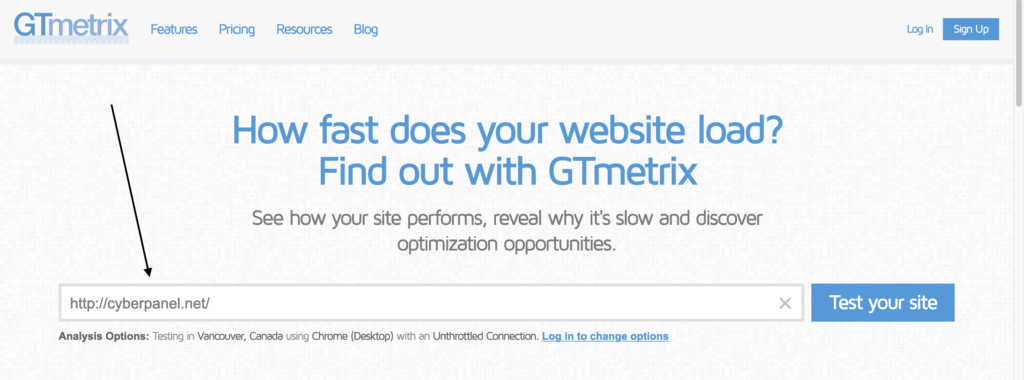
Une fois que vous avez cliqué sur Tester votre site , GTMetrix exécutera divers tests et vous présentera des résultats comme celui-ci
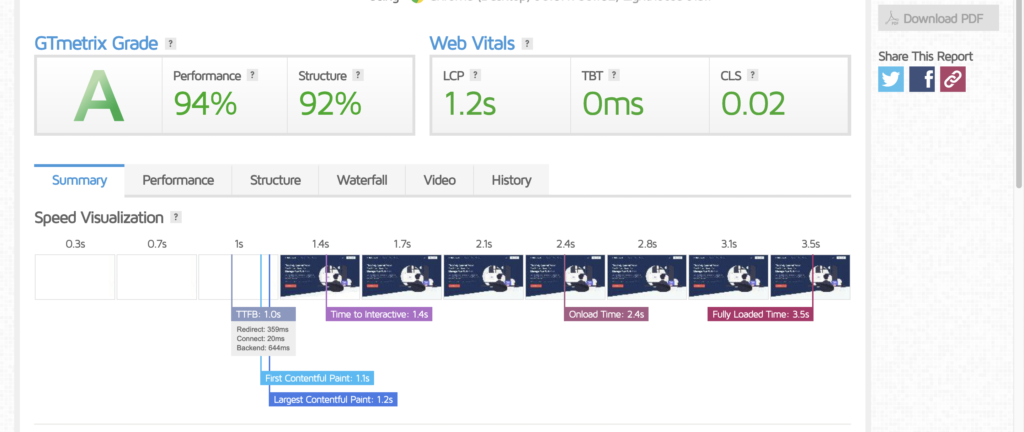
Ce résultat vous fournira beaucoup d'informations. Par exemple, il y a l'onglet Performances, l'onglet Structure, l'onglet Cascade, etc.
Vous pouvez parcourir chaque onglet pour en savoir plus sur chaque onglet et voir quelle partie de votre site peut être améliorée.
Mesurez les performances back-end de votre boutique WooCommerce
Tester le back-end de votre magasin est délicat et la plupart des gens négligent cette mesure de performance. Cependant, il est vraiment important de tester les performances de votre site en cas de trafic intense.
Pour tester les performances du back-end, vous pouvez utiliser loader.io, il existe un guide complet que vous pouvez utiliser pour tester le back-end : WordPress load testing.
7 façons d'améliorer la vitesse de la boutique WooCommerce
Enfin, nous allons maintenant discuter de 7 façons d'accélérer WooCommerce Store.
Utiliser un thème rapide
Les thèmes peuvent faire une énorme différence dans les temps de chargement des pages. Vous devez utiliser un thème bien codé et rapide.
Selon WooFocus, GeneratePress est le thème WordPress le plus rapide. Le deuxième dans la liste est Shoptimizer , puis Storefront (qui est officiel par WooCommerce et c'est totalement gratuit)
Veuillez garder à l'esprit que lors de l'achat d'un thème, assurez-vous qu'il a l'air bien, mais en même temps, vous devez vous assurer qu'il fonctionne également bien en termes de vitesse, sinon ce ne sera pas bon.
Comment savoir si un thème est bien codé ou rapide ?
- Si vous achetez un thème sur ThemeForest ou sur tout autre marché de thèmes, vérifiez les mauvaises critiques (erreurs, bogues, etc.)
- Testez le site de démonstration à l'aide de GTMetrix, Pingdom Tools et Google PageSpeed Insights - tous ces outils vous donneront une idée de la vitesse de chargement du site de démonstration. Ce n'est évidemment pas exactement ce que votre site marquera, mais cela vous donnera une idée de la façon dont le thème a été construit.
- Vérifiez si l'auteur inclut des plugins de mise en cache avec le thème (comme W3 Total Cache). S'ils le font, c'est un bon signe qu'ils pensent à la performance et ont développé leur thème en conséquence. Mais j'examinerais également d'autres facteurs - après tout, tout le monde peut inclure un plugin de mise en cache !
Utiliser un plugin bien codé
De nombreux plugins sont développés par des équipes professionnelles, tandis que d'autres sont créés par une équipe d'un seul homme. Ces plugins peuvent être moins chers, mais ils ont souvent un mauvais code qui provoque des ralentissements et des conflits avec d'autres plugins sur toute la ligne.
Les plugins ne sont pas tous créés égaux ! Certains ont d'excellents ensembles de codes et de fonctionnalités, tandis que d'autres ne sont pas aussi bien codés ou optimisés pour la vitesse.
N'utilisez un plugin que pour quelque chose dont vous avez vraiment besoin. Si vous n'avez pas besoin de la fonctionnalité d'un plugin spécifique, ne l'utilisez pas - il ne fait qu'ajouter à l'encombrement de votre site Web.
Si votre thème peut faire quelque chose sans utiliser de plugin, évitez d'utiliser un plugin pour cette fonctionnalité afin de garder votre site plus léger et plus rapide. Par exemple, si votre thème a une fonctionnalité de création de page intégrée, utilisez-la au lieu d'un plugin de création de page séparé pour enregistrer certaines requêtes de base de données et certains fichiers chargés sur le frontend.
Choisissez un excellent hébergeur
Comme je l'ai mentionné ci-dessus, vous pouvez faire toutes les optimisations du monde mais vous retrouver quand même avec une boutique WooCommerce lente.
Votre hébergeur est responsable des performances de votre site Web et en choisissant le bon, vous pouvez accélérer considérablement votre site Web. La différence de coût entre l'hébergement partagé et l'hébergement dédié est légèrement plus élevée, mais cela vaut la peine de payer un peu plus pour un bon serveur dédié.
Un hôte de qualité fournira des vitesses de chargement rapides, une sécurité et un excellent service client. Ils offriront également une évolutivité si votre entreprise se développe - ce que les hébergeurs partagés moins chers ne pourront pas faire. Assurez-vous de choisir un hébergeur qui propose des sauvegardes régulières en cas de problème.
Vous pouvez également consulter les plans d'hébergement géré de CyberHosting.
Réduisez le nombre de plugins que vous utilisez
Lorsque j'ai lancé mon premier site WordPress, je me suis littéralement laissé emporter et j'ai installé beaucoup trop de plugins. Et presque tout le monde fait la même erreur. Le référentiel WordPress contient des milliers de plugins et tous ne sont pas bons pour votre boutique.
Les plugins sont la cause la plus fréquente des sites WooCommerce lents. Vous devez toujours utiliser le moins de plugins possible, mais assurez-vous de ne pas lésiner sur les fonctionnalités.
Désactivez et supprimez les plugins que vous n'utilisez pas. Si vous utilisez votre site depuis un certain temps maintenant, il est probable qu'à un moment donné, vous ayez testé certains plugins, puis que vous les ayez oubliés plus tard. Ces plugins inactifs peuvent ralentir votre site de plusieurs manières :
Ils consomment de l'espace dans la base de données, ce qui ralentit les requêtes.
Ils peuvent être programmés pour effectuer certaines tâches lors de chaque chargement de page, même s'ils ne sont utilisés nulle part sur votre site.
Optimiser les paramètres du plugin WooCommerce pour les performances
Changer l'URL de votre page de connexion est la première étape, même si vous exécutez un simple site WordPress (sans WooCommerce, il est recommandé de le faire).
Les URL de connexion pour les sites WordPress sont par défaut example.com/wp-admin. Même si cela est facile à retenir, cela pose aussi un problème majeur : tout le monde le sait, y compris les bots et les hackers.
Les pirates tenteront de pirater votre site à l'aide de bots automatisés, qu'ils réussissent ou non, les bots ralentiront votre site en faisant des requêtes fréquentes. Protégez-vous des attaques par force brute en changeant votre URL de connexion en quelque chose d'unique.
Il est très facile d'accomplir cette tâche en utilisant des plugins gratuits tels que Change wp-admin login
L'étape suivante consiste à désactiver les pingbacks sur votre site Web. Il génère généralement des spams inutiles.
Allez dans Paramètres -> Discussion

Par défaut, les deux premières options sont activées, désactivez-les pour donner plus de relief à votre site.
En dehors de cela, il est possible de limiter le nombre de publications sur votre flux de blog si votre site de commerce électronique héberge également un blog. Le paramètre par défaut de WordPress est de 10 publications, mais vous pouvez définir une limite inférieure.
Malgré cet avantage apparemment sans conséquence, les économies de performances peuvent s'accumuler si vous gérez un blog à fort trafic (voici quelques moyens d'obtenir du trafic vers votre site Web). L'option de lecture se trouve dans le tableau de bord WordPress.
Allez dans Paramètres -> Lecture
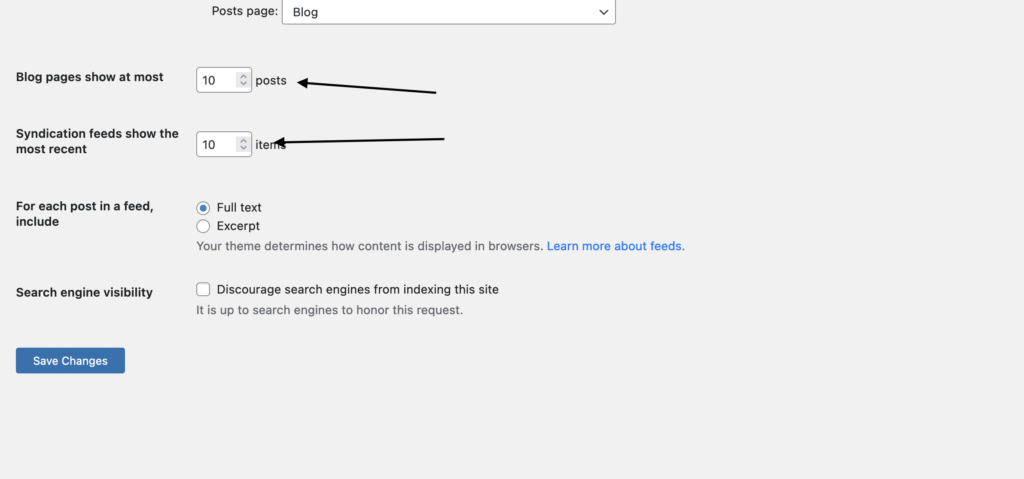
En dehors de cela, comme nous l'avons expliqué dans notre Optimisation de la base de données WordPress, les commentaires de spam peuvent également ralentir considérablement vos sites car ce sont simplement des lignes dans votre base de données WordPress. Je vous recommande donc d'utiliser le plugin Akismet pour capturer et filtrer automatiquement les commentaires de spam. sera vraiment utile pour votre site.
Augmentez la limite de mémoire pour votre site WordPress
La limite de mémoire WordPress est de 32 Mo par défaut. Cependant, il est possible que votre site ait besoin de plus que ce montant, spécialement le magasin WooCommerce nécessite beaucoup plus de 32 Mo.
Si vous avez déjà vu un message comme celui-ci, alors votre limite n'est probablement pas bonne :
Erreur fatale : taille de mémoire autorisée de 33554432 octets épuisée (tentative d'allouer 122880 octets) dans /path/to/wp-includes/functions.php à la ligne 341 ou
Erreur fatale : Mémoire insuffisante (allouée 524288) (tentative d'allouer 71 octets), alors vous devez augmenter votre limite de mémoire PHP.
Une façon d'augmenter la limite de mémoire WP consiste à ajouter la ligne suivante dans wp-config.php
define( 'WP_MEMORY_LIMIT', '256M' );Utiliser la mise en cache pleine page
La mise en cache pleine page est une technique qui vous permet d'enregistrer les pages de votre site sous forme de fichiers statiques après leur première visite par le premier utilisateur. Les utilisateurs suivants recevront alors ces fichiers mis en cache au lieu de les générer dynamiquement à chaque fois. Cette technique utilise moins de ressources que d'avoir à générer la page à chaque fois qu'elle est demandée, accélérant ainsi considérablement votre site.
La partie délicate est que la plupart des sites WordPress ne peuvent pas être mis en cache aussi facilement car de nombreux éléments sont générés dynamiquement en fonction des demandes de chaque utilisateur et des informations reçues de tiers tels que les réseaux sociaux, les plateformes d'analyse, etc. Cependant, LSCache est suffisamment intelligent pour mettre en cache des ressources dynamiques à l'aide de la mise en cache basée sur des balises.
Voyons comment nous pouvons activer la mise en cache pleine page à l'aide du plugin LiteSpeed Cache pour WordPress.
Une fois installé, allez dans LiteSpeed Cache->Cache.
Vous verrez de nombreuses options telles que Cache, TTL, purge, Exclure, ESI, Objet, Navigateur, Avancé.

- Activer LiteSpeed Cache (Gardez-le pour que le cache fonctionne, il s'agit de la mise en cache de page par défaut de LSCache)
- Cacher les utilisateurs connectés (pages de cache pour les utilisateurs connectés)
- Page de connexion au cache (vous pouvez la conserver, car la page de connexion ne changera pas beaucoup)
- Cacher les ressources PHP (cela mettra essentiellement en cache vos ressources dynamiques et les stockera sous forme de pages statiques)
- Cache Mobile (Si vous avez un thème différent pour votre téléphone portable, gardez-le activé.)
- Supprimer la chaîne de requête (pour obtenir une meilleure maintenance et des performances supérieures, il est utile de supprimer les chaînes de requête des URL et de créer une seule copie de cache.)
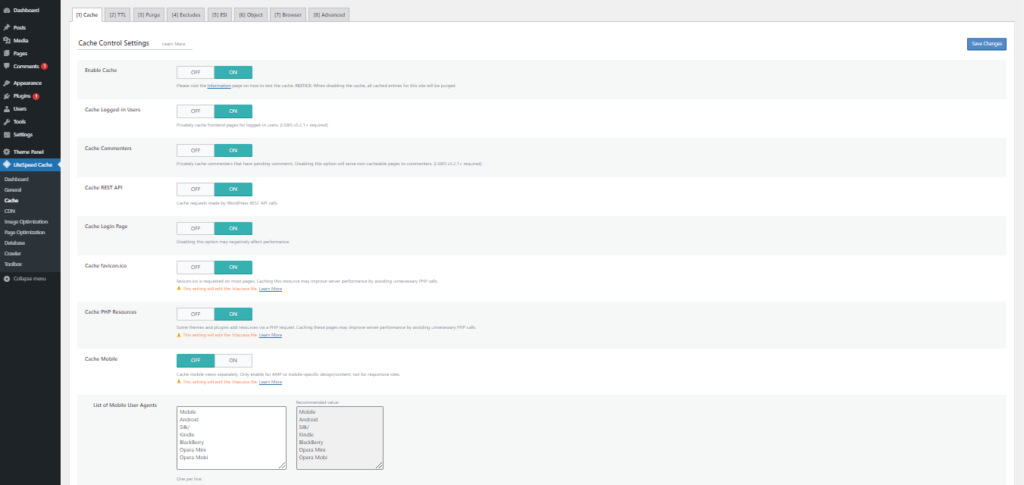
Durée de vie :
Mieux vaut conserver les valeurs par défaut car elles sont assez bonnes.
Purge:
Tout purger lors de la mise à niveau :
Gardez-le. Et gardez les autres par défaut.
Exclut :
Si vous souhaitez exclure une URL du moteur de mise en cache, utilisez cette option.
Cache d'objet :
Activez Redis Cache, cela aidera à réduire la charge sur votre base de données.
Cache du navigateur:
Activez ce paramètre pour réduire les demandes répétées de fichiers statiques. Plus de détails ici : Servir des actifs statiques avec une politique de cache efficace
Optimisez vos images
Il existe un certain nombre de raisons pour lesquelles vous devriez optimiser les images sur votre page d'accueil :
- C'est la première chose que vos visiteurs verront
- Il contient souvent de nombreuses images volumineuses qui peuvent ralentir considérablement les temps de chargement des pages.
La première chose que vous pouvez faire est de charger vos images paresseusement. Auparavant, vous deviez utiliser des plugins tiers pour charger paresseusement les images, mais récemment, cela a été implémenté dans le noyau de WordPress, comme vous pouvez le voir ici. Ce qui veut dire que c'est vraiment important.

Selon HTTPArchive, les images sont le type d'actif le plus demandé pour la plupart des sites Web et occupent généralement plus de bande passante que toute autre ressource. Au 90e centile, les sites envoient environ 4,7 Mo d'images sur ordinateur et mobile.
Chargement différé natif pour le Web, web.dev
Les produits d'affichage de la boutique WooCommerce, et tous les produits sont généralement accompagnés d'images. Donc, si vous avez beaucoup de produits, toutes leurs images se chargeront en même temps, ce qui ralentira vraiment votre site Web.
C'est pourquoi il est important de charger paresseusement ces images.
Optimisez vos images à l'aide du plugin LSCache
Le plug-in LSCache est préinstallé sur chaque site WordPress déployé via CyberPanel. Le plugin LSCache dispose d'un outil d'optimisation d'image dédié à l'aide duquel vous pouvez effectuer de nombreuses optimisations d'image, voyons comment.
Si vous n'utilisez pas CyberPanel, assurez-vous d'installer d'abord le plugin LiteSpeed Cache pour WordPress.
Accédez à LiteSpeed Cache-> Optimisation d'image-> Recueillir des données d'image.
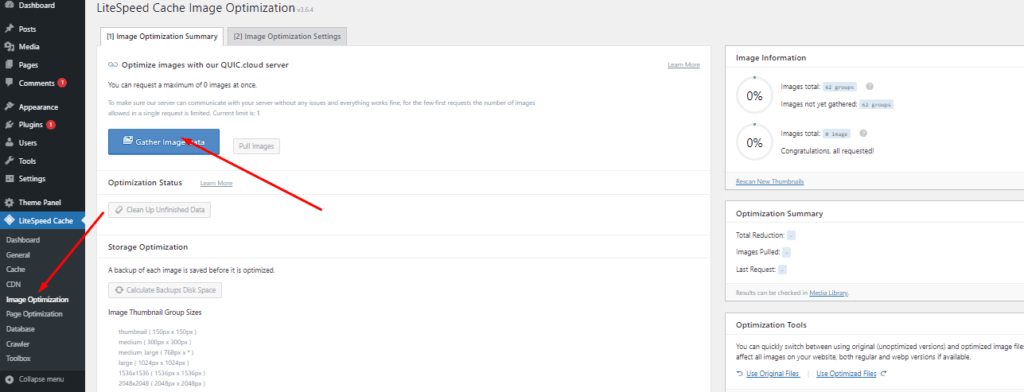
Cliquer sur ce bouton lancera le processus d'optimisation. La progression sera affichée dans la barre latérale.
Pour apporter des modifications à l'optimisation de l'image, cliquez sur Paramètres d'optimisation de l'image .
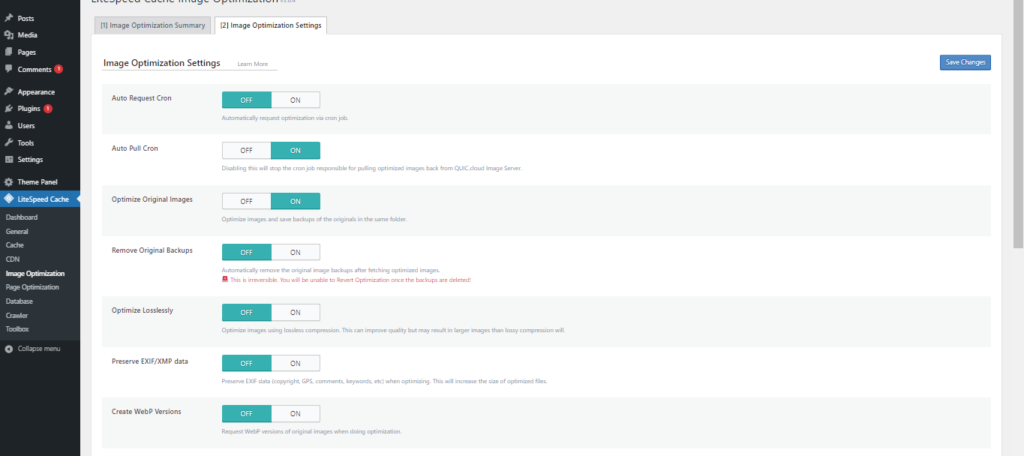
Remarque : le plugin LSCache optimisera vos images à l'aide du service QUIC Cloud, ce qui signifie qu'il n'y aura pas de charge supplémentaire sur votre serveur, et il est fortement recommandé de n'utiliser que des plugins qui optimisent les images sur un serveur distant, sinon cela ralentira vraiment votre boutique.
Dans cette section, vous pouvez choisir de :
- Optimisez automatiquement les nouvelles images à l'aide de cron
- Optimiser sans perte : ce qui signifie que vous ne perdrez pas la qualité de votre image mais qu'elle sera de taille supérieure (il est recommandé de la désactiver)
- Créer des versions WebP : le plugin LSCache peut automatiquement remplacer les images par leur version .webp
Si vous parlez d'optimisation d'image, il existe également d'autres plugins, comme WP Rocket, cependant LSCache est gratuit et super facile à utiliser et fait parfaitement le travail.
Fournir des ressources statiques via CDN
Considérez les ressources statiques comme du contenu qui est rarement, voire jamais, mis à jour. Lorsqu'un utilisateur visite un site Web, son navigateur doit télécharger les ressources statiques telles que les fichiers CSS ou JavaScript.
Les ressources statiques sont généralement mises en cache dans le navigateur d'un utilisateur. Cela signifie qu'après la première visite, les ressources seront servies à partir du cache, ce qui contribue à améliorer les performances perçues.
Maintenant que vous savez ce que sont les ressources statiques, laissez-moi vous expliquer pourquoi il est important de les livrer via un CDN. Fournir des ressources statiques via CDN présente de multiples avantages :
- Il permet des téléchargements parallèles dans les navigateurs et, par conséquent, augmente la vitesse et les performances des pages.
- Il réduit le temps de chargement du serveur en déchargeant les fichiers statiques sur le CDN
- Il réduit l'utilisation de la bande passante sur le serveur d'origine
Maintenant, si vous avez déjà installé LSCache, il n'est pas nécessaire d'installer un plugin tiers pour utiliser CDN pour fournir des ressources statiques.
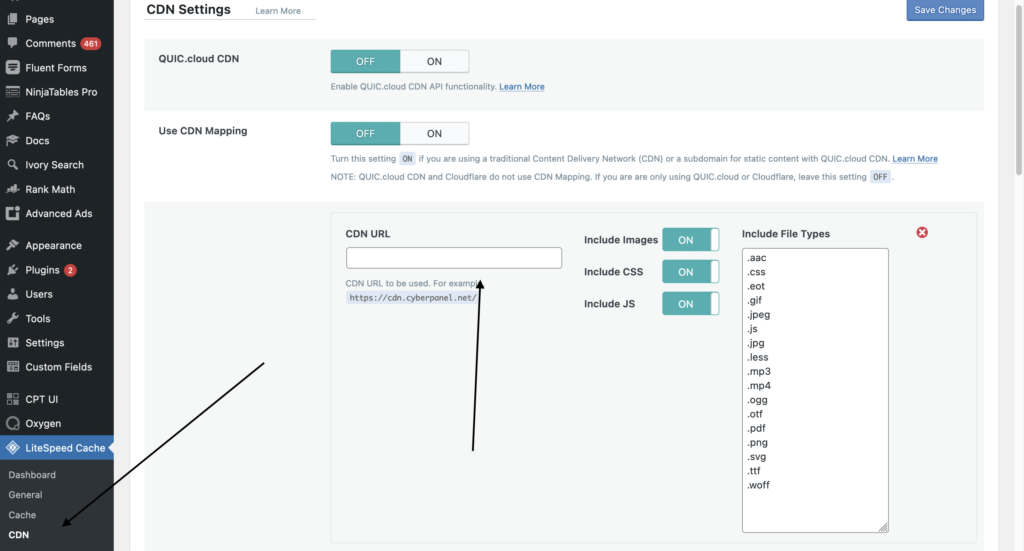
Dans le menu de gauche, sélectionnez CDN sous LiteSpeed Cache, dans la section URL CDN, entrez le domaine que vous avez utilisé sur votre CDN.
Remarque importante : si vous utilisez QUIC Cloud ou Cloudflare, vous n'avez pas besoin d'utiliser cette option, car par défaut, vos ressources statiques sont servies via CDN.
N'utilisez cette option que pour configurer un CDN tiers comme BunnyCDN ou KeyCDN (Assurez-vous de ne pas utiliser Cloudflare ou QUIC Cloud si vous choisissez cette option)
Minifier les fichiers JavaScript et CSS
La réduction des fichiers CSS et JS peut aider à accélérer votre site WooCommerce (front-end). Il élimine les espaces blancs, les commentaires dans le code et d'autres morceaux de code supplémentaires qui ne sont pas nécessaires au fonctionnement de votre site Web.
Les optimisations CSS et JavaScript sont des fonctionnalités essentielles du plugin LSCache. Voyons comment nous pouvons optimiser CSS et JavaScript en utilisant LiteSpeed Cache pour le plugin WordPress.
Optimisations CSS LiteSpeed Cache
LiteSpeed Cache->Optimisations de page->Paramètres CSS.
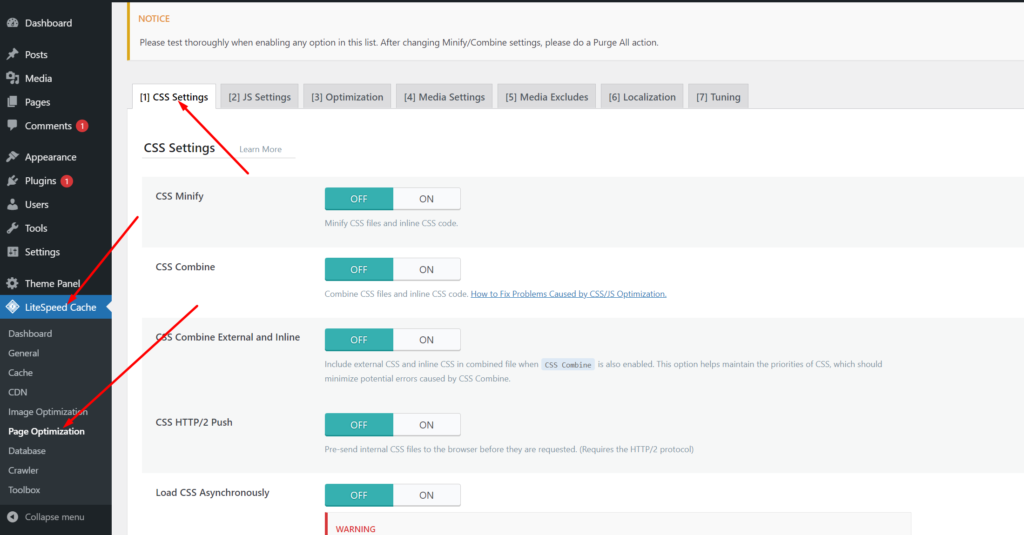
Minification CSS :
Avec cette fonction, vous pouvez minifier les fichiers CSS et le CSS en ligne.
Combinaison CSS :
Tous vos fichiers CSS seront combinés. Assurez-vous que la conception de votre site Web ne se brise pas lorsque vous l'allumez et vérifiez-la.
CSS combiner externe et en ligne :
Lorsque CSS Combine est également activé, incluez les CSS externes et intégrés dans un seul fichier. CSS Combine est capable de maintenir les priorités CSS, minimisant ainsi les erreurs potentielles. Activons-le.
Charger le CSS de manière asynchrone :
Cela peut augmenter le score sur les plateformes de test de vitesse, mais peut être problématique lorsqu'il s'agit de l'affichage initial de votre site Web, alors laissez-le la plupart du temps.
Générer du CSS critique :
Avant de charger le reste du CSS, le CSS critique est généré et chargé. Vous devez vérifier soigneusement votre site Web pour vous assurer qu'il ne tombe pas en panne avant d'activer cette option. Nous allons le garder pour l'instant.
Générer un CSS critique en arrière-plan :
Une file d'attente basée sur cron est utilisée pour générer automatiquement des CSS critiques. Désactivez-le pour cet article.
Types de publication de cache CCSS distincts :
Les CCSS sont générés pour chaque type de publication de liste.
Paramètres optimisés pour CSS :
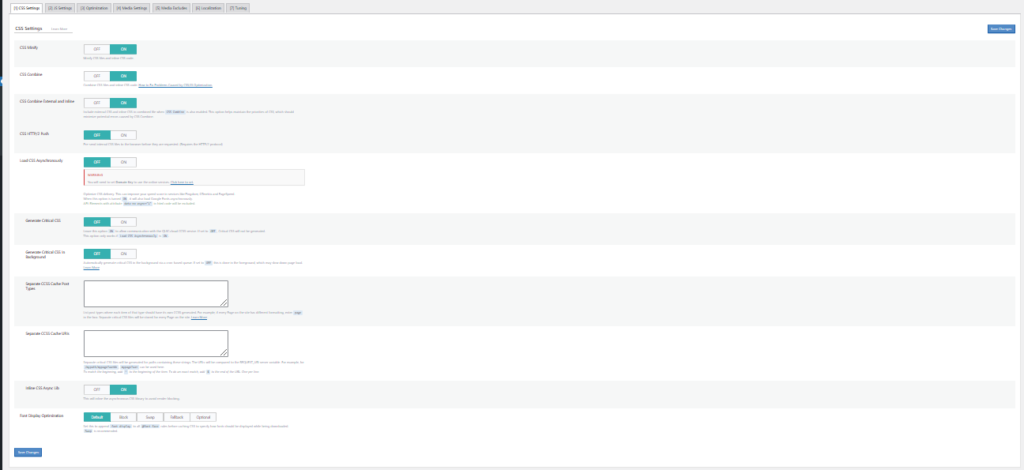
Optimisations JavaScript LiteSpeed
LiteSpeed Cache->Optimisations de page->Paramètres JS.
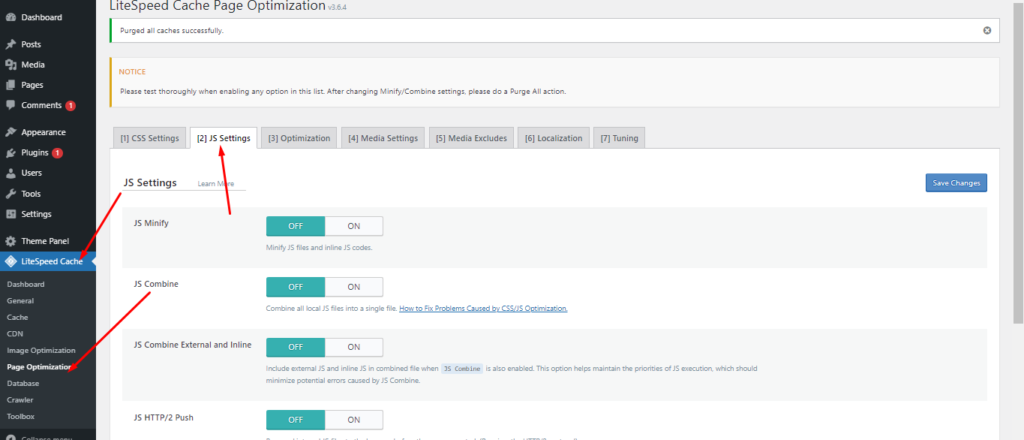
Minification JavaScript :
Les fichiers JavaScript et JavaScript en ligne seront minifiés.
Combinaison JavaScript :
Les fichiers JavaScript et le code JavaScript en ligne seront combinés de cette manière. Vous pouvez l'activer si cela ne perturbe pas le fonctionnement de votre site Web.
Charger JavaScript différé :
En conséquence, les performances seront améliorées et les conflits de ressources seront réduits. Cela pourrait aider vos scores de vitesse sur des services tels que Pingdom, GTmetrix et PageSpeed. Nous vous recommandons de le conserver, mais de ne le faire que s'il n'affecte pas votre fonctionnalité JavaScript.
Charger le JavaScript intégré :
Gardez-le par défaut.
Paramètres JavaScript optimisés :
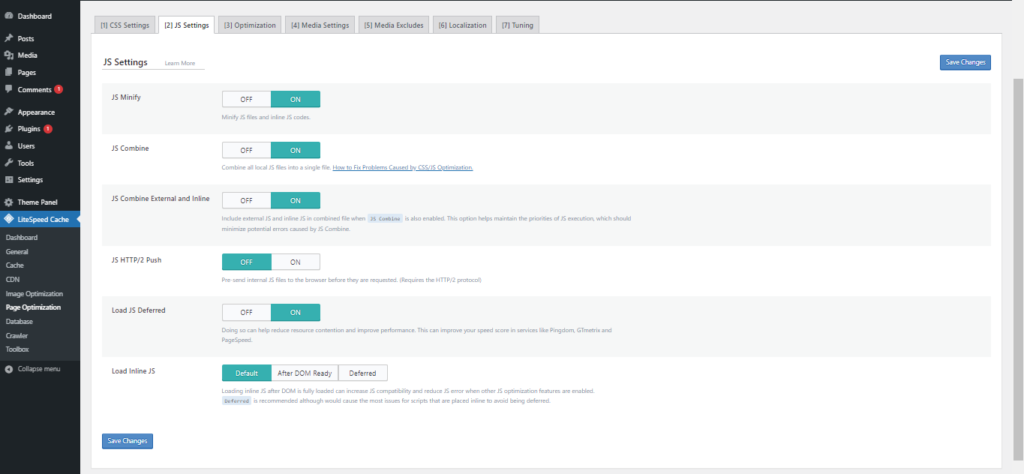
Supprimer les JavsScripts et les feuilles de style CSS non nécessaires
La plupart du temps, les développeurs sont paresseux et ils importeront des fichiers JavaScript ou CSS dans un fichier de base et il inclura ces fichiers dans toutes les pages de votre site, même là où il n'est pas utilisé.
Imaginez maintenant que 20 fichiers JavaScript se chargent sur votre page Contactez-nous. Cette pratique n'est vraiment pas bonne mais elle est courante, vous devrez découvrir quels fichiers JavaScript et CSS sont utilisés sur certaines pages et ensuite exclure ceux qui ne sont pas nécessaires.
Vous pouvez utiliser un plugin appelé Asset CleanUp : Page Speed Booster pour supprimer le JavaScript et le CSS inutilisés. Ce processus peut être fatigant mais les résultats seront vraiment fructueux. Si vous avez un site énorme, je vous recommande de commencer par votre page d'accueil, car la plupart de vos utilisateurs y atterriront, puis vous pourrez consulter vos autres pages de destination ou pages de tarification importantes.
Une fois le plugin installé et activé, ouvrez Pages dans la barre de gauche et cliquez sur Gérer CSS et JS
Cela ouvrira une autre page où le plugin vous montrera les fichiers JavaScript et CSS chargés sur cette page à partir de votre thème, des plugins tiers ou du noyau WordPress.
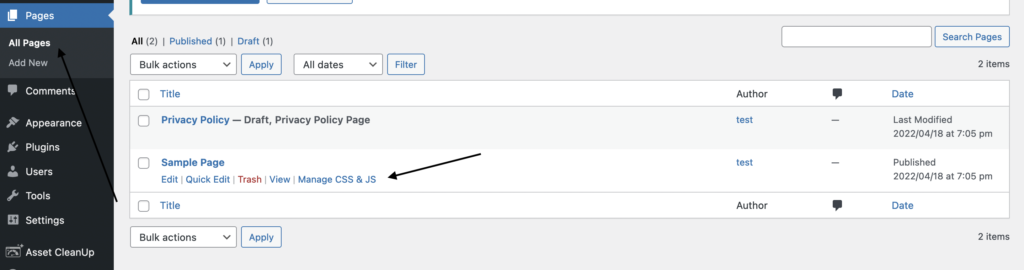
Sur la première flèche, vous pouvez voir qu'aucun fichier CSS et JavaScript n'est chargé à partir d'un plugin tiers car il s'agit simplement d'un nouveau site WordPress, mais il y a 1 fichier CSS chargé à partir du thème que nous ne pouvons pas exclure car il est nécessaire pour charger vos pages.
Mais j'espère que vous avez une idée de la façon dont vous pouvez utiliser cet outil pour exclure les fichiers inutiles.
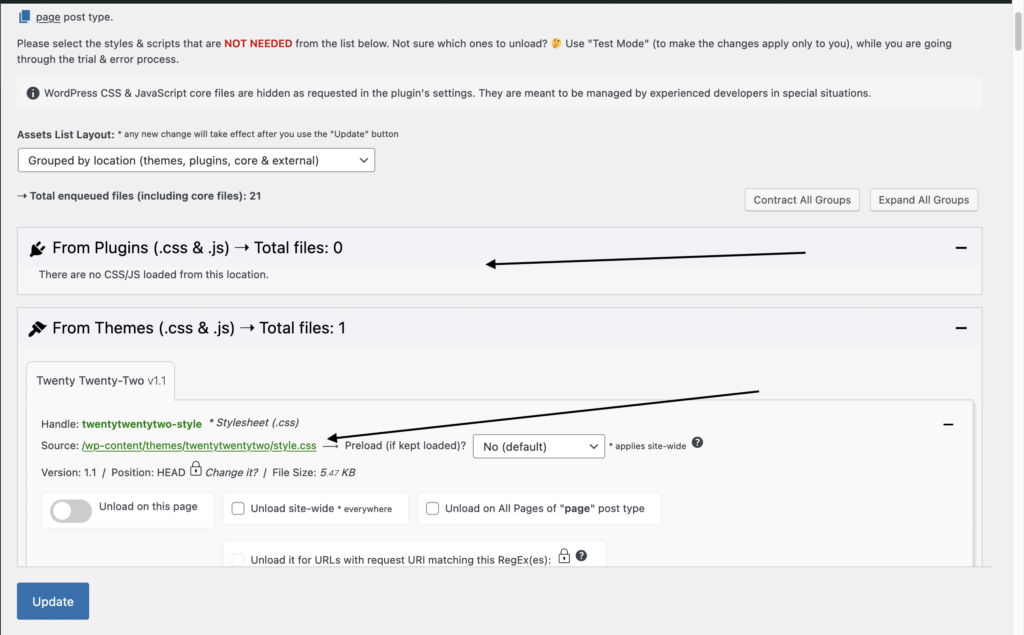
Optimisez votre base de données WooCommerce
Nous avons un guide complet sur l'optimisation de la base de données WordPress, c'est un guide très complet sur le nettoyage et l'optimisation de votre base de données WordPress, puisque WooCommerce est également basé sur WordPress, les mêmes principes s'appliquent.
Si votre boutique est visitée par un utilisateur, il demande le contenu de votre site, qui est principalement statique et ne change pas souvent. Pour passer une commande, ils font une requête dynamique.
Le traitement de ces requêtes pourrait être ralenti si la base de données de votre boutique n'est pas optimisée. Un serveur lent peut finalement conduire à un site Web lent. En supprimant les fichiers inutiles de la base de données, vous pourrez l'optimiser.
Vous pouvez optimiser votre base de données WooCommerce de 6 façons.
Supprimer les révisions obsolètes
Les pages, publications et produits de votre boutique WooCommerce auront d'anciennes révisions si elles sont en place depuis un certain temps. Cela doit être nettoyé, nous avons expliqué comment supprimer les révisions dans notre autre article ici.
Stocker les révisions en nombre limité
Limitez le nombre de révisions sur les publications et les pages, afin de ne pas avoir de nombreuses révisions anciennes. Le contenu de votre site devra peut-être être mis à jour souvent, ce qui évitera que les révisions ne deviennent écrasantes.
Vous pouvez limiter les révisions en ajoutant le code suivant dans votre wp-config.php
define('WP_POST_REVISIONS', 5); 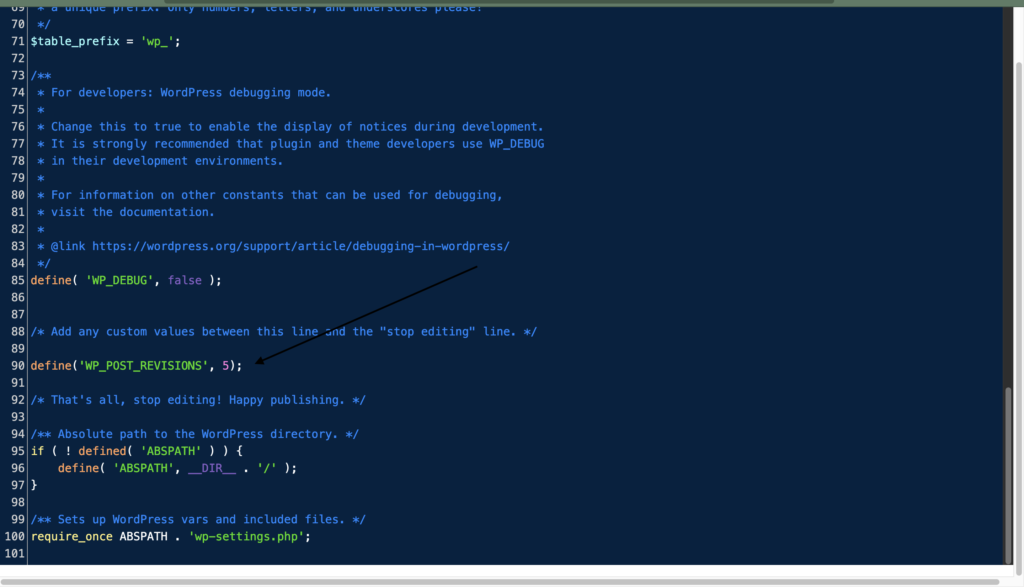
Ajoutez cet extrait avant la déclaration de ABSPATH .
Autoriser la désactivation complète des révisions (si nécessaire)
Vous pouvez désactiver entièrement les révisions sur votre site Web. Pour ce faire, collez simplement le code suivant dans votre fichier wp-config.php. Assurez-vous de placer cet extrait au-dessus de la ligne où ABSPATH (comme mentionné ci-dessus) est déclaré, comme avant.
define('WP_POST_REVISIONS', false);Eh bien, personnellement, sur nos sites, nous gardons les révisions, car parfois 2 à 3 personnes travaillent sur un article et nous devons revenir sur ce qui a été modifié et qui l'a modifié, vous pouvez donc le conserver et le limiter à 5 ou 10 révisions.
Les transitoires expirés doivent être nettoyés
Les transitoires sont des fichiers temporaires ayant un nom unique et une date d'expiration définie. Ils sont généralement enregistrés dans la table wp_options de la base de données WordPress.
Les transitoires sont identiques aux options, sauf qu'ils ont l'attribut supplémentaire du délai d'expiration. Ils sont pratiques pour stocker des données transitoires telles que des réponses d'API distantes ou des requêtes volumineuses.
L'API WordPress Transients spécifie comment gérer les transitoires et effacer automatiquement les transitoires expirés.
Un cache transitoire défectueux peut parfois générer près d'un million d'entrées dans la corbeille sans fin en vue. Les sessions client peuvent s'accumuler au fil du temps, entraînant des milliers de lignes superflues dans vos tables de base de données. Dans ces situations, une base de données gonflée peut mettre votre site à l'arrêt.
La base de données expirée doit être nettoyée
Tout ce dont vous avez besoin pour gérer votre boutique en ligne est stocké dans votre base de données WooCommerce.
Au fur et à mesure que les données sont ajoutées, retirées et déplacées dans les tables de votre base de données, elles deviennent inefficaces et finissent par conserver de nombreuses informations qui ne sont pas nécessaires pour faire fonctionner votre boutique.
Vous devez nettoyer vos tables de base de données pour supprimer ces données superflues. La table wp_options, en particulier, est sujette au gonflement, ce qui entraîne des problèmes de performances de la base de données.
Les fonctionnalités expirées qui taxent la base de données doivent être désactivées
Les thèmes et plugins WooCommerce ont une pléthore de fonctionnalités intelligentes qui semblent excellentes à première vue mais finissent par détruire la base de données.
Ces fonctionnalités peuvent entraîner un grand nombre de demandes de renseignements sur l'ensemble du site, en particulier si vous avez un grand nombre de produits. Si vous avez vraiment besoin de ces fonctionnalités, pensez à les ajouter manuellement à vos pages.
Concentrez-vous sur l'expérience mobile d'abord
Fait remarquable, les téléphones mobiles ont un taux de conversion inférieur de moitié à celui des ordinateurs de bureau. Il y a beaucoup de possibilités d'amélioration ici.
Construire votre boutique WooCommerce adaptée aux mobiles est un bon point de départ. Pour voir si votre site respecte les directives de base en matière d'utilisation mobile, utilisez l'outil de test adapté aux mobiles de Google.
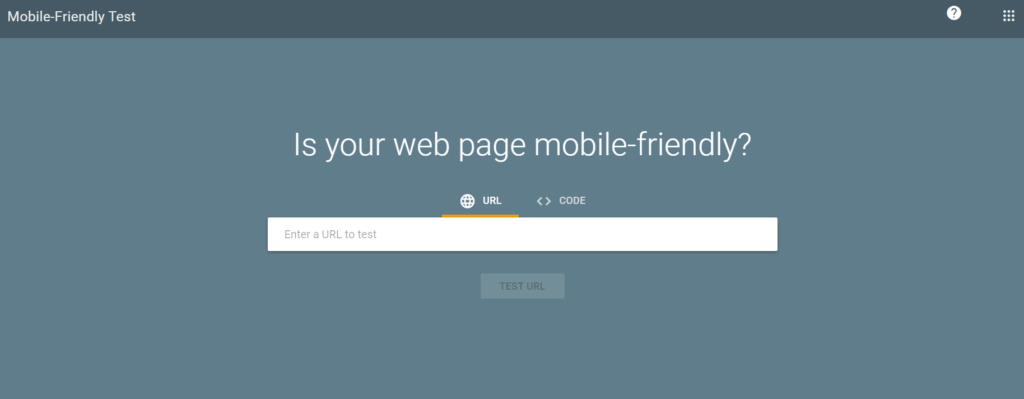
Le test vous fournira une représentation visuelle de la façon dont votre site Web apparaît sur un appareil mobile. Si des problèmes d'utilisabilité mobile sont découverts, ils seront répertoriés.
L'utilisation d'un thème réactif est l'approche la plus simple pour rendre votre site Web WordPress adapté aux mobiles.
Les utilisateurs mobiles n'aiment pas faire défiler indéfiniment. En conséquence, rendez vos pages professionnelles aussi simples que possible. Ne les surchargez pas d'informations.
Si votre magasin propose de nombreux produits, facilitez la recherche de vos clients mobiles en utilisant la recherche. Déployez le plug-in WooCommerce Product Search pour aider vos clients à trouver rapidement des produits à l'aide de filtres de produits en direct.
Optimisez également le panneau d'administration de WooCommerce
Le front-end de votre magasin n'est pas le seul endroit où la vitesse compte. Un backend rapide est tout aussi important pour gérer votre boutique et apporter des modifications rapides en cas de besoin.
Être productif nécessite une utilisation efficace de votre panneau d'administration WooCommerce. Cela vous permet également de vous concentrer sur des aspects plus importants des performances de votre boutique WooCommerce, tels que le marketing en ligne.
Supprimez les ballonnements et gardez tout à jour
Assurez-vous que WordPress, WooCommerce, les plugins, les extensions et le thème sont tous mis à jour régulièrement. Si les développeurs d'un thème ou d'un plugin ne le maintiennent plus, il est temps d'envisager de le supprimer.
Commencez à rechercher des alternatives si un thème/plugin ajoute un encombrement indésirable à votre tableau de bord.
Le cache d'objet et de base de données doit être désactivé
Les plugins de mise en cache sont une excellente technique pour accélérer le chargement de votre site WordPress. Cependant, s'ils ne sont pas configurés correctement, ils peuvent produire des effets imprévus. Ralentir votre backend en fait partie.
La mise en cache des objets et de la base de données améliore les performances du site Web en minimisant les requêtes de base de données, mais au prix d'une externalisation du travail vers la mémoire du serveur. Si votre serveur d'hébergement est suffisamment puissant et intelligent, cela ne devrait pas poser de problème.
Optimiser l'API WordPress Heartbeat
En maintenant une connexion régulière entre votre navigateur et votre serveur, l'API WordPress Heartbeat permet des mises à jour en temps quasi réel. L'API envoie des requêtes au serveur Web toutes les 15 à 60 secondes, et lorsque les données sont reçues, elle déclenche des événements (ou des rappels).
Il possède des fonctionnalités fantastiques, telles que l'enregistrement automatique des messages, le verrouillage des messages et les notifications sur l'expiration de la connexion. Lorsque vous êtes connecté en tant qu'administrateur, cependant, l'envoi de quelques appels aux serveurs toutes les minutes peut ralentir votre panneau d'administration.
Sur le tableau de bord, l'interface et l'éditeur de publication, le plug-in gratuit Heartbeat Control de WP Rocket permet de contrôler la fréquence de ces requêtes API. Il offre même la possibilité de désactiver complètement l'API.
Désactiver l'obtention de fragments actualisés
WooCommerce implémente la requête AJAX Get Refreshed Fragments pour actualiser dynamiquement le contenu du panier lorsqu'un utilisateur y apporte des modifications. Du point de vue de l'expérience utilisateur, rafraîchir la page du panier tout en le rechargeant semble être une excellente idée.
Cependant, il ralentit fréquemment les sites Web, en particulier ceux hébergés sur des serveurs partagés. De plus, de nombreux sites Web n'utilisent pas cette fonctionnalité.
Utiliser Query Monitor pour supprimer les plugins à haute utilisation de ressources
Certains plugins WordPress consomment beaucoup de ressources sur votre serveur Web. Ils consomment la majorité du CPU et de la RAM de votre serveur. Votre backend WordPress sera ralenti par les plugins qui ont beaucoup de processus/scans continus.
Conclusion
Les clients exigent une boutique WooCommerce hautement interactive et personnalisée qui ne ralentit pas le site. C'est parce qu'un site Web lent a un taux de désertion élevé. De plus, un taux de désertion élevé équivaut à une baisse des revenus. Alors que les magasins de commerce électronique doivent fournir une variété de services et d'expériences pour intéresser leurs clients, les acheteurs attendent également de la rapidité. Utilisez nos stratégies éprouvées pour accélérer votre site Web aujourd'hui afin de fournir une boutique WooCommerce riche, flexible et rapide.
